روش فعال کردن ابزار Find My Device در اندروید
اگر شما نگران گم شدن یا دزدیده شدن گوشی خود می باشید و این سناریو که ممکن است زمان گوشی خود را گم کنید و یا کسی آن را از شما بدزدد، آزارتان می دهد، بهتر است قبل از روی دادن چنین سناریو های ناگواری برای شما و گوشی موبایل اندروید شما، سامانه Find My Device را جهت ردیابی گوشی گم شده و دزدیده شده در دستگاه اندروید، خود کانفیگ کنید.
ابزار Find My Device گوگل
در حال حاضر و به لطف گوشی های اندروید ای که روانه بازار می شوند، ابزار Find My Device در دسترس می باشد.
سرویس Find My Device، ابزاری می باشد که در صورت گم شدن و یا دزدیده شدن گوشی شما، می توانید موقعیت مکانی و location آن را به صورت خودکار ردیابی نماید.
پس اگر زمانی گوشی شما گم شد، همچنان می توانید امید داشته باشید که قبلی موقعیت مکانی آن را روی لپ تاپ یا گوشی دوستان خود پیدا کنید و به آن زنگ بزنید، آن را قفل کنید و یا اینکه اطلاعات آن را از ترس افشا شدن، پاک نمایید.
چطور ابزار Find My Device را در گوشی اندروید خود فعال و روشن کنیم؟
سرویس Find My Device می توان در بخش Settings و تنظیمات گوشی های اندرویدی که به تازیگی روانه بازار شده اند، پیدا نمود.
اما اگر گوشی شما بر اساس تنظیمات پیش فرض، چنین ابزاری را در تنظیمات خود نداشت، می توانید اپلیکیشن Find My Device را از فروشگاه گوگل پلی دانلود نمایید.
برای استفاده از این سرویس نیاز به فعال نمودن چندین گزینه در تنظیمات گوشی خود دارید، پس مراحل زیر را دنبال کنید:
- به بخش Settings یا تنظیمات گوشی اندروید خود بروید.
- Security یا امنیت را انتخاب نمایید.
- سپس بخش Device Administration یا مدیریت دستگاه را انتخاب نمایید.
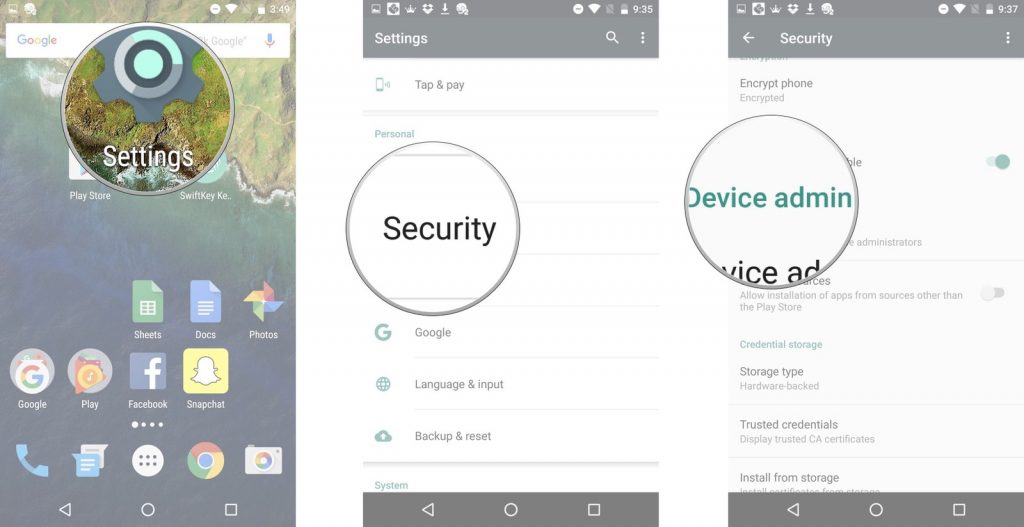
به بخش Settings یا تنظیمات گوشی اندروید خود بروید. Security یا امنیت را انتخاب نمایید. سپس بخش Device Administration یا مدیریت دستگاه را انتخاب نمایید,آموزش تکنولوژی و فناوری, - با انتخاب نمودن روی گزینه Find My Device، این گزینه را فعال و روشن کنید.
- در بالای نمایشگر دکمه back یا بازگشت را انتخاب نمایید.
- دوباره در بالای نمایشگر دکمه back یا بازگشت را انتخاب نمایید تا به منوی اصلی Settings و یا تنظیمات باز گردید.
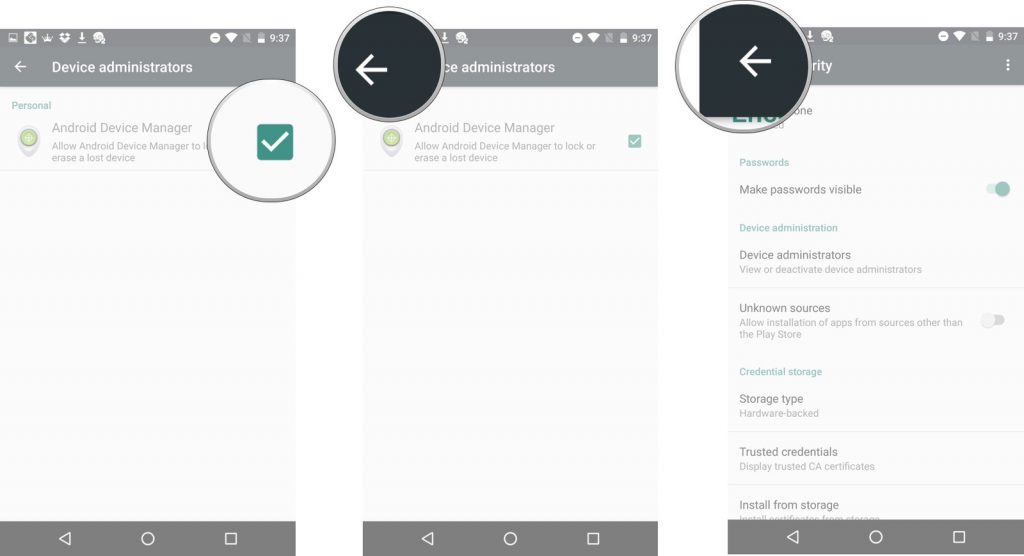
- بخش Location یا موقعیت را انتخاب نمایید.
- سپس با انتخاب نمودن روی سوئیچ بالای نمایشگر، موقعیت مکانی یا location خود را فعال کنید.
- بعد از آن Mode یا وضعیت را انتخاب نمایید.
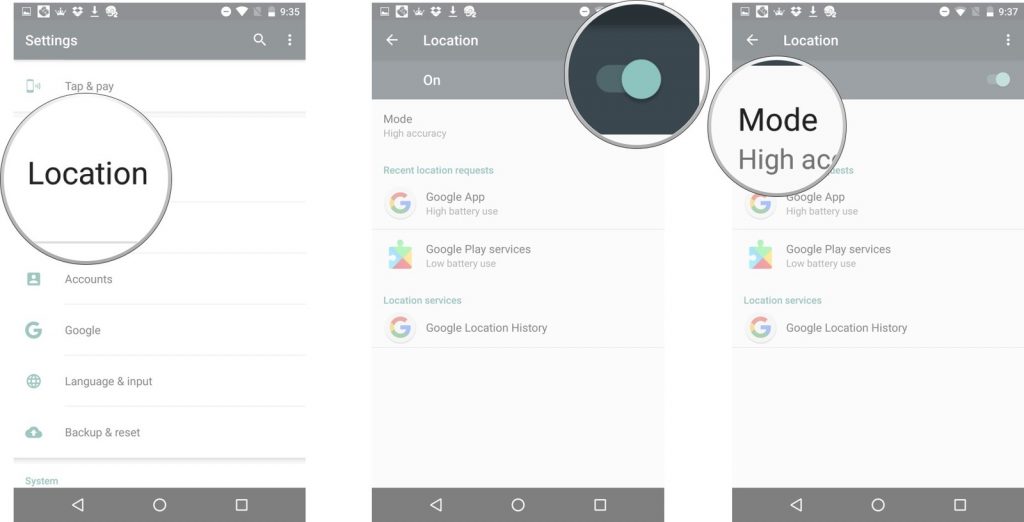
- از بین 3 گزینه پیش روی، گزینه High accuracy یا دقت بالا را انتخاب نمایید.
- در بالای نمایشگر دکمه back یا بازگشت را انتخاب نمایید.
- سپس Google Location History یا سابقه مکان گوگل را انتخاب نمایید.
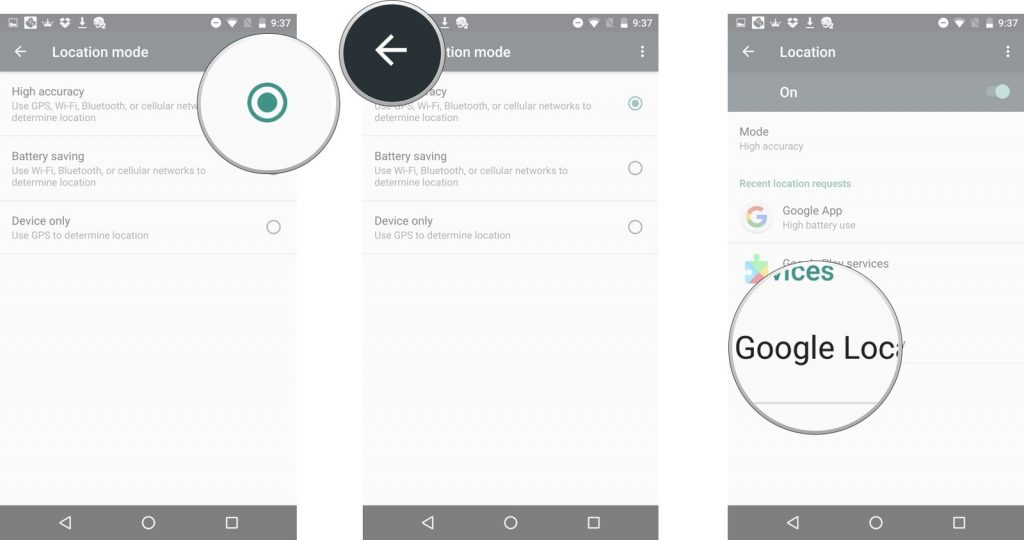
- روی سوئیچ زیر عنوان Location History یا سابقه مکان انتخاب نمایید تا فعال شود.
- سوئیچ کنار نام دستگاه خود را نیز انتخاب نمایید تا روشن و فعال شود.
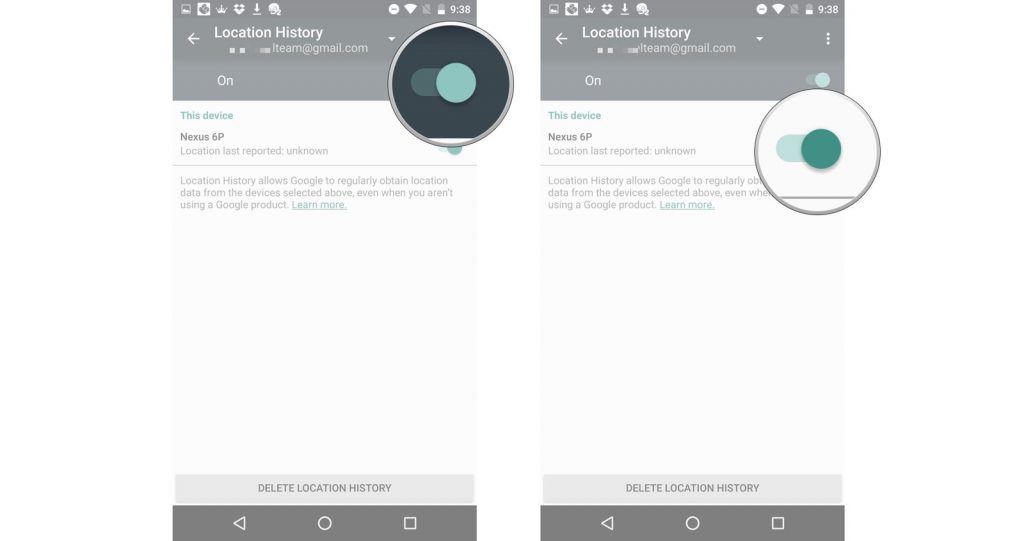
نکته. گوگل امکان دسترسی به ویژگی سابقه مکان خود را در ایران بن کرده است.



















